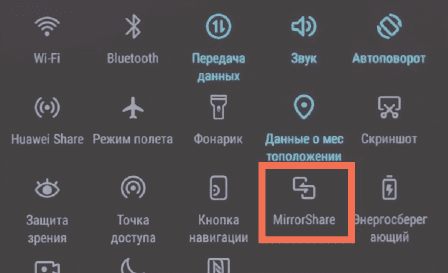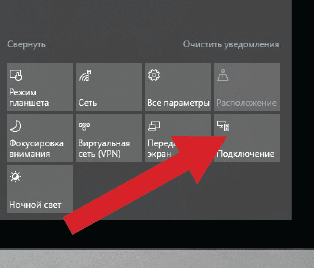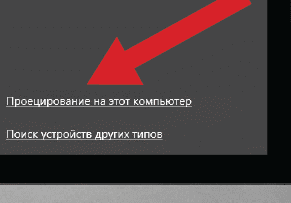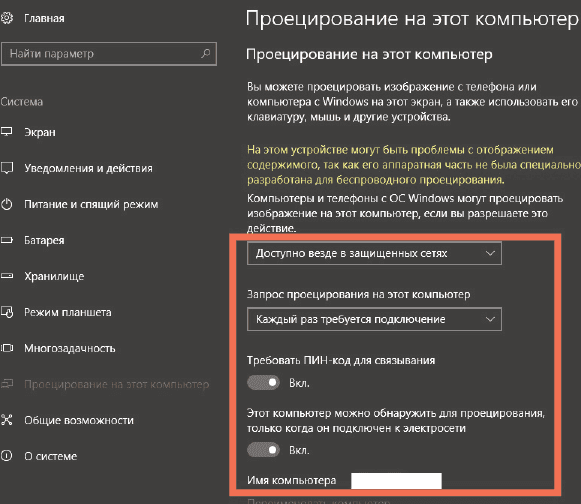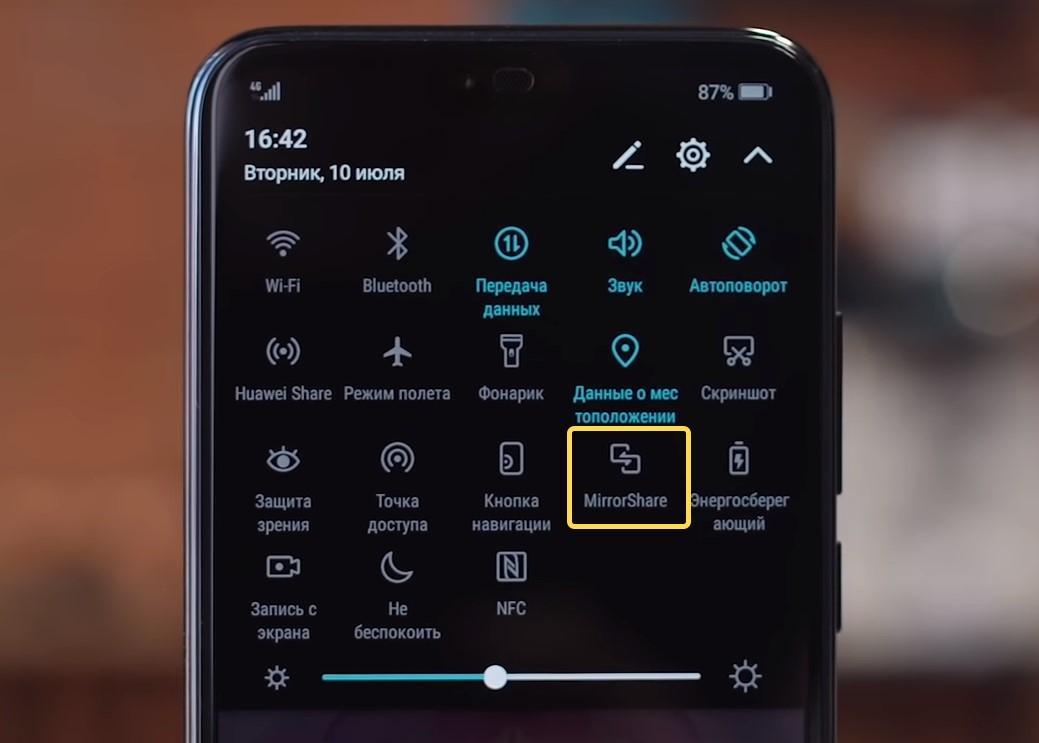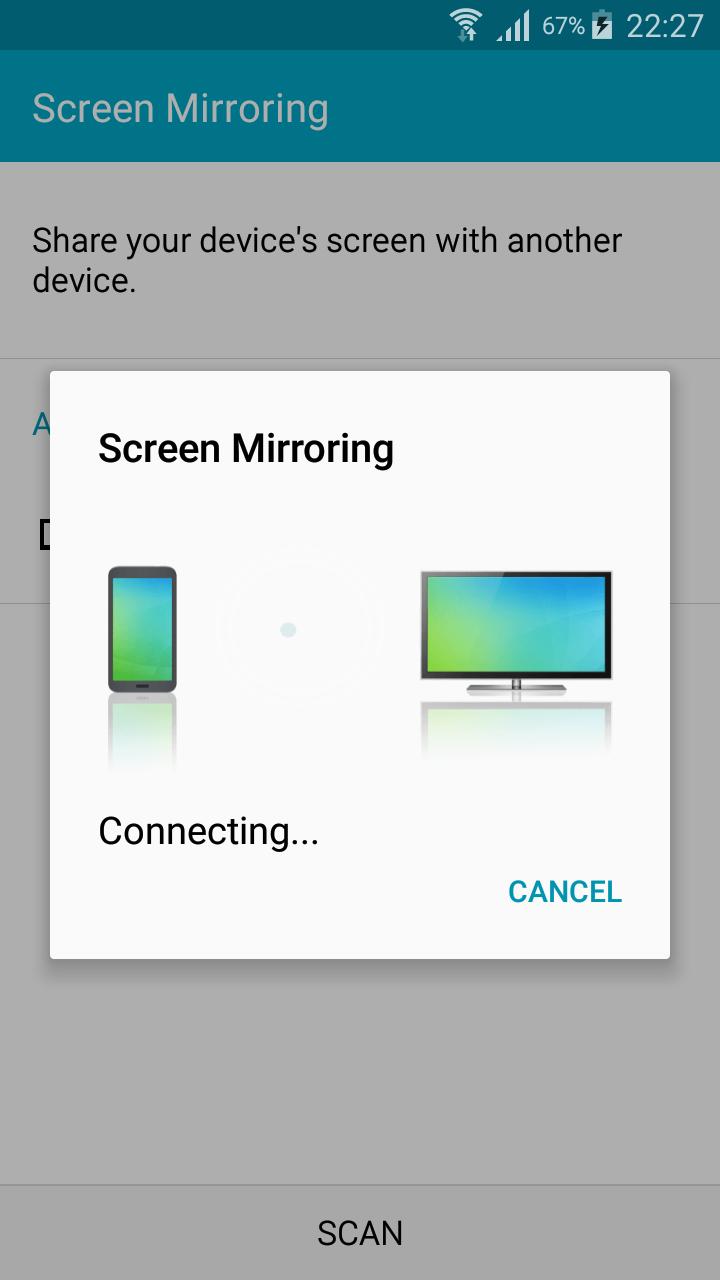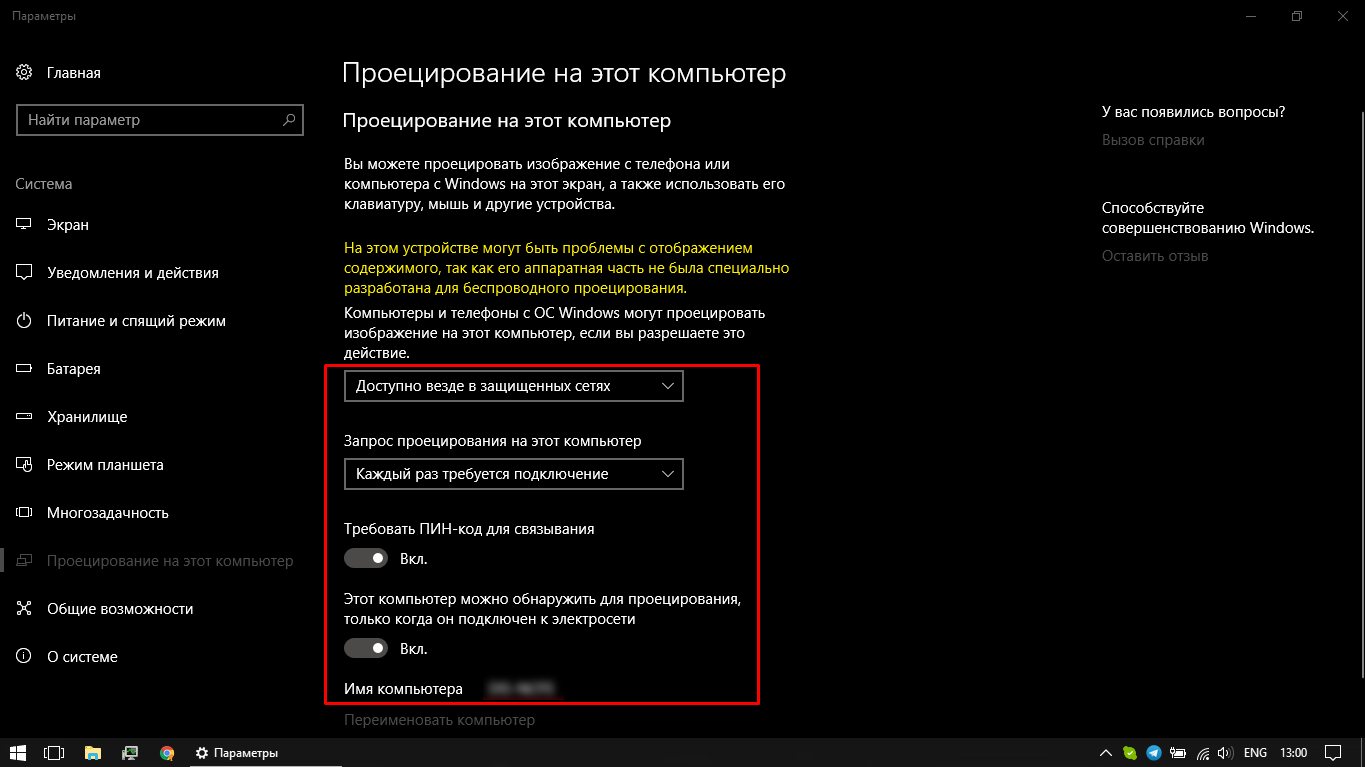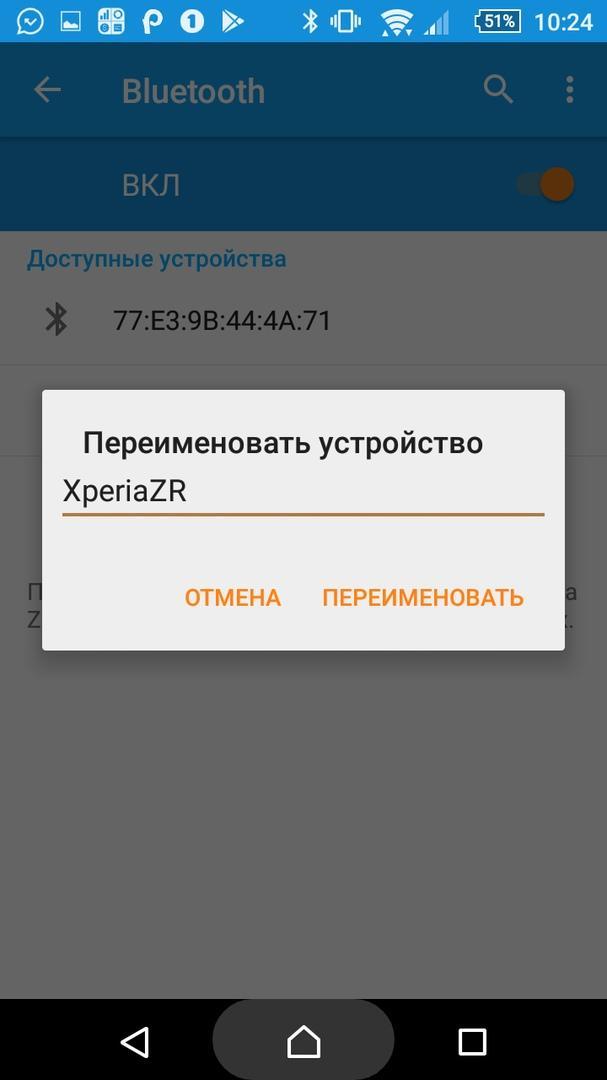Беспроводная проекция что это
Беспроводная проекция в Honor
Во многих современных телефонах реализована трансляция изображения или видео на большой экран с помощью беспроводной проекции.
Это удобно по нескольким причинам.
– Время задержки минимальное, паузы незаметны для зрителя.
– Преимущество в отсутствии проводов – сигнал передается через Wi-Fi.
– Благодаря улучшенной технологии синхронизация происходит моментально, изображение или видео в один миг оказывается на большом экране.
В материале расскажем что это за беспроводная проекция и как выводить медиафайлы на телевизор, компьютер или ноутбук. Рассмотрим ее подключение и настройку в Honor и других устройствах. Разберем что делать, если трансляция не работает.
Что такое беспроводная проекция в Honor
Беспроводная проекция поддерживается в телефонах Huawei и Honor 7c, 8, 8a, 8X, 9, 9X, 9 lite, 10, 10i, 10 lite, 20, 20 pro, на компьютерах и ноутбуках с ОС Windows 10,
телевизорах с опцией Smart-TV. Это технология передачи медиафайлов со смартфона на экран другого устройства. Для ее реализации вся задействованная техника должна быть подключена к общей точке Wi-Fi. Задержки при трансляции как правило незначительны, синхронизация происходит мгновенно. Работа беспроводной проекции в Honor и иных гаджетах зависит от качества сигнала Wi-Fi.
Настройка беспроводной проекции в смартфоне
Трансляция должна поддерживаться не только телефоном, но и устройством на которое Вы собираетесь выводить медиафайлы. В компьютере или ноутбуке за это отвечает Miracast – беспроводная передача мультимедийного сигнала. Убедитесь, что эта технология реализована в Вашей видеокарте. Другое условие – наличие операционной системы Windows 10.
Многие современные смартфоны оснащены опцией беспроводной проекции, это аппараты Xiaomi, Huawei, Honor, LG, Samsung, HTC, Meizu и прочие. В разных моделях она может называться «Беспроводной дисплей», «Трансляция», «WiDi», «Передать экран».
Включить функцию в Honor можно несколькими способами:
– тапнуть по значку Mirror Share на панели быстрого доступа;
– зайти в общее меню, открыть пункт “Экран”, далее выбрать “Беспроводная проекция”
Mirror Share – значок для активации беспроводная проекции в Honor
Беспроводная проекция на телевизор
Передавать изображения и видео на экран телевизора можно, если в нем поддерживается технология Smart-TV.
Для этого нужно выполнить следующие шаги.
1. Подсоедините оба устройства к единой точке Wi-Fi.
2. Запустите поиск в смартфоне, на дисплее появится название модели телевизора – нажмите на него.
3. Подтвердите активацию подключения на телевизоре.
Через короткий промежуток времени пойдет трансляция на экран. Есть модели телевизоров где активация запускается автоматически.
Для улучшения качества передачи можно использовать Chromecast. Это цифровой медиаплеер для воспроизведения видео или аудио через Wi-Fi, подключается в порт HDMI на Smart TV.
Трансляция изображения на компьютер или ноутбук
Чтобы осуществить беспроводную проекцию на компьютер или ноутбук необходимо несколько условий:
– операционная система Windows 10;
– видеокарта с поддержкой Miracast;
– драйверы видеокарты должны быть обновлены, иначе могут возникнуть сбои.
Настройка подключения.
1. Активируйте Миракаст. Нажмите Win+A, в отобразившемся меню выберите “Подключение” или “Соединиться”.
Включение Miracast для передачи медиа на компьютер
2. Затем щелкните “Проецирование на этот компьютер”.
3. Настройте параметры появившегося меню. Активируйте опции как на картинке:
Настройка беспроводной проекции с Honor на компьютер
– “Доступно везде в защищенных сетях”;
– “Каждый раз требуется подключение”;
– “Требовать ПИН-код для связывания”;
– “Этот компьютер можно обнаружить для проецирования, только когда он подключен к электросети”.
Затем нужно включить функцию на смартфоне.
1. Тапните на значок “Беспроводная проекция”, появится название найденного компьютера – выберите его.
2. Введите PIN-код для синхронизации.
3. Подтвердите подключение на самом ПК.
Что делать если беспроводная проекция не работает
Если на компьютере или ноутбуке установлена ОС Windows 10, но трансляция не включается – возможно Ваша видеокарта устарела и не поддерживает Miracast. Другая причина – не обновлен драйвер.
Поправить дело можно установив на Ваш Honor приложение Screen Stream или Screen Cast. Этот софт передает медиафайлы через HTTP порты.
Беспроводная проекция – это технология вывода изображения, видео- или аудиоконтента со смартфона на компьютер, ноутбук или телевизор с функцией Smart-TV. Файлы транслируются на экран устройства с помощью Wi-Fi. Функция поддерживается во многих современных телефонах, в том числе Honor 10, 10i, 10 lite, 20, 20 pro, 7c, 8, 8a, 8X, 9, 9X, 9 lite.
общие сведения о беспроводной проекции Windows 10
Windows 10 обеспечивает плавную беспроводную проекцию. Как вы создаете свою часть решения для беспроводных проекций. важно, чтобы понять, что включает функциональность.
пользовательский интерфейс беспроводных проекций Windows 10
первая и самое главное, Windows предоставляет собственный интерфейс подключения, разрешает пользователю подключаться к беспроводному получателю. Соединение с инфракрасный приемник можно сделать несколькими способами:
Через центр поддержки. В центре поддержки (рис. 1) щелкните Подключение быстрого действия.
С помощью сочетания клавиш. выберите ключ Windowsлоготип +K (Рис. 2).
 |  |  |
| рисунок 1. Подключение быстрого действия | рис. 2. Подключение пользовательский интерфейс | Рис. 3. Пользовательский интерфейс средства выбора устройств |
Windows 10 поддерживает два различных метода создания элемента управления поток беспроводной проекции. Оба метода обрабатываются за сцены Windows и используют тот же пользовательский интерфейс, показанный выше.
Беспроводная проекция с использованием Miracast
с момента первого Windows 10 была добавлена поддержка Miracast версия, а так как в это время Windows инвестиции в Miracast как возможности проекции увеличиваются только.
беспроводная проекция по Miracast предлагает несколько преимуществ.
Простое подключение, позволяющее пользователю находить и подключитесь к получателям Miracast.
реализация Miracast standard для обеспечения взаимодействия с сотнями миллионов Miracast устройств.
собственный стек RTSP настроен для работы с Miracast, не требующим за пределами Windows 10 OS требуется дополнительное программное обеспечение.
Поддержка УИБК (пользовательский канал обратного ввода), позволяющая выполнять входные данные из получатель Miracast (сенсорный ввод, перо, мышь, клавиатура и игровой планшет) управление отправителем Miracast, если—и только—пользователя явно допускает это.
Высококачественное взаимодействие с ведущим корпорацией Майкрософт приемники Miracast (адаптер беспроводной связи майкрософт), а также ведущие сторонние Miracast приемники.
Поддержка проекции защищенного содержимого (если ключи HDCP present).
Поддержка связывания на основе ПИН-кода при подключении к получатель Miracast.
Постоянные профили. Помните, что подключение к конкретный приемник Miracast в прошлом. Возможность запоминать профиль для повторного подключения к Miracast получателю сокращает время При последующих соединениях требуется подключение.
поддержка расширений Miracast, которые обеспечивают дополнительные возможности, значительно улучшая Miracast возможности.
Беспроводная проекция по существующей Wi-Fi сети
Было замечено, что в 90% случаев, когда пользователь запускает беспроводное подключение Поток проекции, устройство, которое они используют, уже подключены к Существующая Wi-Fi сеть, дома или в бизнесе. В ответ на корпорация майкрософт расширила возможность отправки потока Miracast Локальная сеть, а не прямая беспроводная связь в Windows 10 авторов, обновление.
Беспроводная проекция в существующей Wi-Fi сети предоставляет несколько преимуществ.
Это решение использует существующее соединение, что может значительно сократить время, затрачиваемое на содержимое проекта.
КОМПЬЮТЕРУ не требуется управлять двумя одновременными подключениями (подключение Wi-Fi и Wi-Fi прямого подключения к получателю), каждый из которых получает половину максимальной пропускной способности.
Использование существующего подключения упрощает работу, которую должен выполнить беспроводное устройство, что повышает надежность и предоставляет очень стабильный поток.
Пользователю не нужно изменять способ подключения к получателя, так как они используют один и тот же интерфейс (как показано на рис. 2-4).
Windows будет выполнять проецирование только для существующего подключения, если соединение Доверенная либо по протоколу Ethernet, либо в безопасной Wi-Fi сети.
Нет необходимых изменений для беспроводных драйверов или оборудования на ПК.
Это также хорошо работает со старым беспроводным оборудованием, которое не оптимизировано для Miracast поверх Wi-Fi Direct.
Windows автоматически обнаруживает, когда получатель поддерживает этот и будет отсылать видео поток по существующему сетевому пути, когда применимо.
Беспроводная проекция — что это такое, как пользоваться
Крупная китайская компания, выпускающая смартфоны под брендами Honor и Huawei, не перестаёт удивлять своих клиентов. Ежегодно их устройства становятся всё более технологичными и развиваются как на программном, так и на аппаратном уровнях — в девайсы внедряются новые модули и встраиваются опции, которые предоставляют пользователю максимум возможностей. Одним из таких полезных и сравнительно новых инструментов является функция под названием беспроводная проекция.
Суть технологии
Беспроводная проекция, или Mirror Share — это внедрённая в оболочку телефона опция, которая служит для переноса медиаконтента с экрана смартфона на телевизор, персональный компьютера или ноутбук. Она использует для передачи данных специальный протокол и представляет собой усовершенствованную технологию, которая позволяет транслировать изображение с одного устройства на другое через общую точку доступа Wi-Fi.
Беспроводная проекция на ТВ
Обратите внимание! Такая опция в основном используется для просмотра фотографий, видеороликов на YouTube, фильмов со стриминговых платформ и игр на большом экране. Так как Honor и Huawei производятся одной и той же компанией, эта функция является общей для смартфонов обеих марок.
Главными преимуществами технологии являются:
Важно! В шторке смартфонов хуавей может также находиться функция с похожим названием — Huawei Share. Очень важно их не перепутать, так как она предназначена для передачи файлов и ничего общего с трансляцией не имеет.
Активация Mirror Share на мобильном устройстве
Прежде чем начать использование беспроводной проекции, необходимо убедиться в том, что телефон имеет соответствующий функционал и способен передавать мультимедийный сигнал на сторонние экраны. Для этого достаточно открыть настройки смартфона и вписать в строку поиска название функции. А на девайсах с прошивкой 8.0 Oreo и выше можно также проверить наличие иконки Mirror Share в шторке быстрого доступа.
Обратите внимание! Если такой опции не найдено, то установить связь будет невозможно.
Расположение опции Mirror Share в шторке
Если такой пункт обнаружен, можно переходить к следующему шагу — включению проекции. Его может выполнить двумя способами:
Подключение функции на ТВ
К сожалению, на большую часть телевизоров, выпущенных до 2010 г., передача мультимедийного сигнала невозможна.
К сведению! Идеальным вариантом считаются устройства с технологией Smart TV, но даже среди них есть модели, которые не имеют такой опции. Особенно это касается бюджетных вариантов.
Узнать, поддерживается ли телевизором функция беспроводной проекции, можно следующим образом:
Важно! Интерфейс и функционал разных моделей ТВ могут сильно отличаться, поэтому если данный алгоритм не подходит, стоит ознакомиться с инструкцией конкретно для своего оборудования.
На некоторых устройствах предварительное включение опции вручную и вовсе не требуется.
Далее, чтобы начать трансляцию с экрана смартфона, потребуется:
Установка соединения с телевизором
Для синхронизации и прогрузки оборудованию понадобится некоторое время, после чего проекция запустится, и контент с телефона будет выведен на экран телевизора.
Обратите внимание! Для стабилизации изображения рекомендуется также активировать на смартфоне функцию автоповорота.
Использование Mirror Share на ноутбуке
Как и в случае с телевизорами, работу данной опции поддерживают не все ноутбуки и компьютеры. Для бесперебойной трансляции экрана телефона они должны отвечать ряду требований:
Настройки беспроводной проекции в Windows 10
Если компьютер или ноутбук соответствует представленным критериям, можно переходить непосредственно к процессу подключения. Оно выполняется по следующему алгоритму:
В течение нескольких минут ноутбук проверит безопасность соединения и начнёт трансляцию.
Обратите внимание! Чтобы завершить вывод данных, достаточно деактивировать опцию Mirror Share на смартфоне. Второе устройство после разрыва связи вернётся к обычной работе автоматически.
Другие устройства, поддерживающие эту технологию
Не только в смартфонах Huawei и Honor имеется функция беспроводной проекции, крупнейшие производители техники, такие как Meizu, LG, Xiaomi, Samsung и HTC, также внедрили в свои последние модели телефонов возможность трансляции через Wi-Fi. В зависимости от выбранного бренда опция может иметь разные названия, но принцип работы технологии и алгоритм её настройки везде будут схожи.
Важно! Качество и скорость передачи изображения у разных марок могут существенно отличаться.
Возможные проблемы при подключении и их решение
Если при подключении произошёл сбой, или процесс синхронизации сильно затянулся, рекомендуется перезагрузить оба устройства и повторно пройти все шаги.
Также бывают случаи, когда проблема кроется в Bluetooth-настройках смартфона. Если в имени соединения есть русские буквы, нужно заменить его, используя в названии только латинскую раскладку клавиатуры и не добавляя пробелы.
Смена имени Bluetooth
Обратите внимание! В ситуации, когда ноутбук или ПК функционирует под Windows 10 и отвечает всем техническим требованиям, но изображение на экран не выводится, проблема, скорее всего, кроется в устаревших драйверах видеокарты. В таком случае их нужно обновить вручную.
Иногда сбои также могут возникать при использовании нелицензионной версии операционной системы. Так как пиратские прошивки не поддерживают функцию Miracast, вместо контента с телефона устройство будет выводить чёрный экран. Чтобы решить проблему, можно загрузить из общего доступа специальную утилиту, но такой вариант является небезопасным, поэтому лучше всё же купить лицензию.
В вопросе передачи данных с телефона на большой экран функцию беспроводной проекции можно смело назвать одним из самых полезных изобретений последних лет. Она позволяет просматривать на телевизоре или компьютере свежие фотоснимки, играть и наслаждаться любимыми фильмами или сериалами при полном отсутствии кабелей. Однако для осуществления передачи данных поддерживать данную функцию должен не только смартфон, но и устройство для вывода изображения.
Как правило, для этой цели подходит большинство телевизоров со Smart TV, а также ноутбуки, которые работают на базе Windows 10 и имеют специальную технологию Miracast. Если вся необходимая техника имеется в распоряжении, то активация беспроводной проекции займёт не больше пары минут, а изображение на большом экране будет воспроизводиться качественно и практически без задержек.
Беспроводная проекция в Honor — что это, как включить на телевизоре или ноутбуке
Возможности современных смартфонов постоянно возрастают, а в сами аппараты внедряются новые модули и вшиваются полезные опции. Сегодня мы расскажем о технологии «Беспроводной проекции», которая работает в телефонах Honor (8X, 9, 10), телевизорах Smart TV и ноутбуках с Windows 10. Вы поймете что это такое, как опция включается и как быстро её настроить.
Что это за технология в Honor?
Беспроводная проекция — это улучшенная технология трансляции изображения со смартфона на телевизор (SMART TV) или компьютер, через общую точку доступа Wi-Fi. Отличительная особенность такой технологии — мгновенная синхронизация и минимальные задержки при трансляции.
Беспроводная проекция в Honor — MirrorShare
В Honor 10 активировать опцию можно в шторке быстрого меню, либо же в общих настройках системы — пункт «Экран». Помимо указанного названия, функция может обозначаться как «Mirror Share». Для полноценной трансляции, опция БП должна поддерживаться как на телефоне, так и на Smart TV или ноутбуке. Например, в компьютерах с Windows 10 должна быть активна технология Miracast, за которую отвечает специальный чип, вшитый в видеокарту.
Помимо Хонор (8X/9/10), функция беспроводной трансляции присутствует во многих телефонах от популярных производителей (Huawei, LG, Samsung, Xiaomi, Meizu, HTC и др). В зависимости от модели, обозначаться она может по разному, поэтому советую поискать в настройках или шторке следующие пункты: «Трансляция», «Беспроводной дисплей», «Передать экран», «WiDi».
Как включить беспроводную проекцию на телевизоре?
Для трансляции экрана смартфона в Honor достаточно активировать «Беспроводную проекцию» и войти в её меню для поиска устройств. При подключении к SMART TV:
Подключение телефона к телевизору Samsung
Стоит отметить, что в некоторых моделях опцию трансляции в самом телевизоре нужно будет заранее активировать. В сети достаточно инструкцию по активации этого параметра в Samsung, LG, Sony Bravia и др.
Активация беспроводной проекции на ноутбуке
Помимо телевизоров, выводить изображение со смартфона можно и на компьютер.
Подключение телефона в Windows 10
Активация проецирования на компьютер
Настройка подключения телефона в Windows 10
Если же у вас Windows 10, но сама опция проецирования не активна — скорее всего у вас устаревшая видеокарта, которая не имеет поддержку Miracast. В редких случаях виновником являются драйвера, которые нуждаются в обновлении. В таком случае обойти ограничение можно через специальные приложения Screen Stream или Screen Cast, которые устанавливаются в смартфоне и выводят изображения через HTTP порты.
Заключение
Как видите, беспроводная проекция достаточно полезная опция в Honor 10 и других смартфонах. Включается она достаточно легко, а весь интерфейс прост и понятен. Присутствует и минус — бывают небольшие задержки при передаче изображения. Если вы хотите добиться мгновенной синхронизации, можно использовать кабель MHL. Помимо этого, существует Chromecast — небольшой девайс, включаемый в порт HDMI на Smart TV и также выводящий изображение через Wi-Fi.
Как сделать трансляцию экрана Android-смартфона на телевизор или ноутбук
Содержание
Содержание
Если вы хотите посмотреть фотографии с отпуска или опробовать мобильную игру на большом экране, то вам понадобится трансляция картинки с телефона. Расшарить экран можно на ТВ-приставку, телевизор со SmartTV или персональный компьютер несколькими способами. Расскажем о самых простых, а также нескольких полезных приложениях.
Без применения стороннего ПО
Для начала стоит попробовать запустить режим трансляции без каких-либо приложений. Если на вашем телевизоре или подключенной ТВ-приставке есть Wi-Fi, то можно использовать технологию Miracast или Intel WiDi. Телевизор может и не иметь беспроводного модуля, но использоваться в качестве приемника, если подключен к домашней сети с Wi-Fi роутером.
Чтобы расшарить экран, сделайте несколько простых действий:
1. Убедитесь, что в настройках телевизора или другого устройства стоит включенным Miracast. Как правило, пункт находится в разделе «Сеть» или «Подключения».
2. На мобильном устройстве перейдите в настройки. В разделе «Беспроводные сети» зайдите в «Дополнительно» и найдите пункт «Беспроводной дисплей». Активируйте бегунок и в поиске найдите ваш телевизор/приставку.
3. Останется только принять запрос на самом телевизоре, после чего запустится трансляция.
Также можно транслировать картинку на ноутбук или ПК под управлением Windows 10 посредством Wi-Fi. Для этого достаточно воспользоваться стандартным функционалом:
1. Перейдите в режим проецирования через меню новых уведомлений.
2. Выберите режим видимости и другие настройки.
3. На телефоне или планшете найдите функцию трансляции. Она может называться Wi-Fi Display, Smart View или аналогично. Найдите свой ПК, ноутбук и запросите подключение.
4. Остается только подтвердить соединение на самом компьютере и наслаждаться трансляцией.
Расшарить экран также можно через Bluetooth или проводное соединение USB-HDMI в зависимости от функционала устройства, которое будет принимать изображение.
Скачиваемые приложения
Что делать, если ваш телефон не поддерживает функцию беспроводного экрана? Выход только один – скачать приложение для расшаривания экрана. Рассмотрим несколько самых интересных и доступных.
«ВАЖНО! Если гаджет не поддерживает трансляцию картинки на уровне ОС, то приложения Miracast и аналогичные из PlayMarket будут бесполезны. Они используют системный режим трансляции экрана, включить который легко можно по ранее описанной инструкции»
AirDroid
Это один из самых мощных сервисов, который позволяет буквально управлять своим смартфоном с компьютера и даже телевизора, если в последнем предусмотрен браузер. Через AirDroid можно передавать файлы, управлять контактами, музыкой и не только. Естественно, предусмотрена и возможность трансляции экрана. Не пугайтесь количества шагов, сделать все можно буквально за 5-7 минут:
1. Скачайте на свой смартфон приложение AirDroid c официального магазина PlayMarket.
2. Заведите аккаунт и подтвердите данные. Понадобится только адрес электронной почты.
3. Далее у вас есть два варианта. Первый – скачать клиент на персональный компьютер с официального сайта. Альтернативный вариант – использовать веб-версию, которая работает через обычный браузер. Ее можно запускать даже с ТВ-приставок.
4. Заходим с компьютера под тем же аккаунтом, который вы зарегистрировали через мобильное приложение.
5. Перед вами откроется рабочий стол программы AirDroid. Здесь можно найти массу ярлыков и возможностей по управлению смартфоном. В правой части окна будет отображена модель вашего гаджета. Вам необходимо нажать на иконку «Зеркалирование» с изображением ножниц.
6. Откроется окно трансляции, но чтобы оно заработало, следует подтвердить соединение на самом телефоне в приложении.
7. После этого экран вашего смартфона появится в соответствующем окне.
Вы можете сделать трансляцию на полный экран, менять качество картинки вплоть до HD, а также сохранять скриншоты прямо на компьютер. Все приложения бесплатные, но есть ограничения на передачу файлов, количество подключенных устройств и некоторые другие возможности. Но что самое главное, вы можете расшарить экран, даже если гаджет не поддерживает беспроводные трансляции на уровне самой ОС.
Screencast
Одно из самых простых и удобных приложений для тех, кто не хочет многочисленных регистраций и сложного интерфейса. Расшаривание картинки осуществляется посредством Wi-Fi в локальной сети через окно браузера. Инструкция очень простая:
1. Скачайте и установите приложение Screencast на смартфон.
2. В главном меню выберите Source – Screen и убедитесь, что сервер находится в статусе Active. в настройках можно выбрать порт и другие параметры трансляции.
3. Далее откройте на ПК или ТВ-приставке браузер и пропишите адрес сервера. Подтвердите в приложении подключение.
Несмотря на всю простоту, программа часто теряет соединение, поэтому стабильная работа будет возможна далеко не на каждом смартфоне. Главное, чтобы устройства входили в общую локальную сеть.
MyPhoneExplorer
Софт MyPhoneExplorer для Android также работает совместно с приложением для персональных компьютеров. Функционал схож с уже описанным AirDrop. Веб-версии здесь нет, но взамен вам не придется проходить какой-либо регистрации. Подключить смартфон можно по Wi-Fi, USB или Bluetooth. Для этого необходимо сделать несколько простых шагов.
1. Скачайте с PlayMarket приложение MyPhoneExplorer Client. Оно необходимо для установления связи.
2. Далее загрузите на компьютер десктопную версию MyPhoneExplorer и установите ее.
3. Включите приложение на телефоне и выберите способ подключения. В данном случае мы используем USB-кабель. Предварительно нужно активировать режим отладки по USB. В блоке «Установки» можно выдать разрешения на синхронизацию различных данных.
5. Чтобы запустить режим трансляции экрана, нажмите на меню «Разное» и выберите подпункт «Клавиатура телефона/Загрузить снимок». Подтвердите запрос на смартфоне. Откроется окно с трансляцией картинки с телефона.
Софт работает стабильно, задержка минимальная. Можно сделать картинку на весь экран, а также сохранять скриншоты.
Это основные способы, как расшарить экран телефона на ОС Android. Перед скачиванием каких-либо приложений убедитесь, что у вас соответствующая версия «Андроид».